发布日期:2019-08-29 作者:小白系统 来源:http://www.03727.com
今天和大家分享一下xp系统笔记本无法打开CHM文件影响正常操作问题的解决方法,在使用xp系统的过程中经常不知道如何去解决xp系统笔记本无法打开CHM文件影响正常操作的问题,有什么好的办法去解决xp系统笔记本无法打开CHM文件影响正常操作呢?小编教你只需要 1、右键点击CHM文件,选择属性; 2、常规选项卡下有个“安全”,点击后面的“解除锁定”按钮;就可以了。下面小编就给小伙伴们分享一下xp系统笔记本无法打开CHM文件影响正常操作的详细步骤:
1、右键点击CHM文件,选择属性;
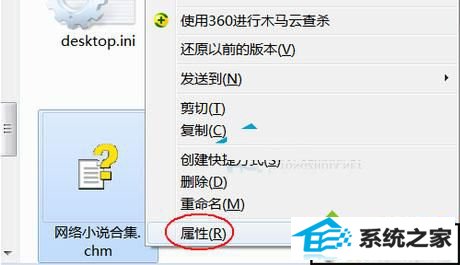
2、常规选项卡下有个“安全”,点击后面的“解除锁定”按钮;
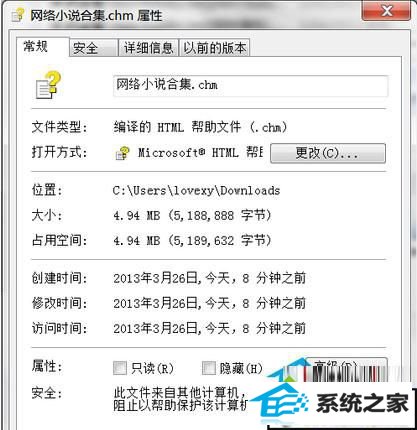
3.如果没有”解除锁定“按钮,将以下内容复制到记事本中,然后点击“文件”》“另存为”
REGEdiT4 [HKEY_LoCAL_MACHinEsoFTwAREMicrosoftHTMLHelp] [HKEY_LoCAL_MACHinEsoFTwAREMicrosoftHTMLHelp1.xHHRestrictions] “MaxAllowedZone”=dword:00000003 “UrlAllowList”=“” [HKEY_LoCAL_MACHinEsoFTwAREMicrosoftHTMLHelp1.xitssRestrictions] “MaxAllowedZone”=dword:00000003 “UrlAllowList”=“”
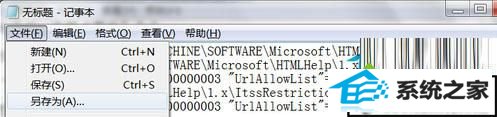
4、另存为.reg格式的文件,再双击导入。

有遇到CHM文件打不开的xp用户,赶紧试试小编为大家推荐的这个解决方法吧,相信会对你的问题的解决有帮助哦。